
In questo articolo, avremo spiegato i passaggi necessari per installare Nginx su Rocky Linux 9. Prima di continuare con questo tutorial, assicurati di aver effettuato l'accesso come utente con sudo privilegi. Tutti i comandi in questo tutorial devono essere eseguiti come utente non root.
Nginx è un server Web potente e open source che ottimizza la distribuzione di contenuti e applicazioni, concentrandosi sulla sicurezza e facilitando la scalabilità delle applicazioni. Oltre alle sue capacità di server HTTP, Nginx può funzionare come un server proxy per la posta elettronica (IMAP, POP3 e SMTP) e un proxy inverso e bilanciatore di carico per server HTTP, TCP e UDP. Nginx è diventato popolare sin dal suo rilascio grazie al suo utilizzo leggero delle risorse e alla sua capacità di scalare facilmente su hardware minimo.
Prerequisito:
- Sistema operativo con Rocky Linux 9
- Indirizzo IPv4 del server con privilegi di superutente (accesso root)
- Terminale Gnome per desktop Linux
- Client PuTTy SSH per Windows o macOS
- Powershell per Windows 10/11
- Familiarità con i comandi DNF
Installa Nginx su Rocky Linux 9
Passaggio 1. Innanzitutto, prima di iniziare a installare qualsiasi pacchetto sul tuo server Rocky Linux, ti consigliamo sempre di assicurarti che tutti i pacchetti di sistema siano aggiornati.
sudo dnf update sudo dnf upgrade
Passaggio 2. Installa Nginx Web Server su Rocky Linux.
L'installazione di Nginx sul tuo sistema Rocky Linux è semplice, usa il seguente comando per installare la versione stabile di Nginx:
sudo dnf install nginx
Il servizio non verrà avviato per impostazione predefinita. Per avviare Nginx, usa questo comando:
sudo systemctl enable nginx --now sudo systemctl status nginx
Conferma Nginx installato:
rpm -qi nginx
Passaggio 3. Configura le regole FirewallD.
Per rendere le tue pagine disponibili al pubblico, dovrai modificare le regole del firewall per consentire le richieste HTTP sul tuo server web utilizzando i seguenti comandi:
firewall-cmd --permanent --zone=public --add-service=http firewall-cmd --permanent --zone=public --add-service=https firewall-cmd --reload
Passaggio 4. Verifica Nginx Web Server.
Verifica che il server web sia in esecuzione e accessibile accedendo all'indirizzo IP del tuo server:
http://your-server-ip-address
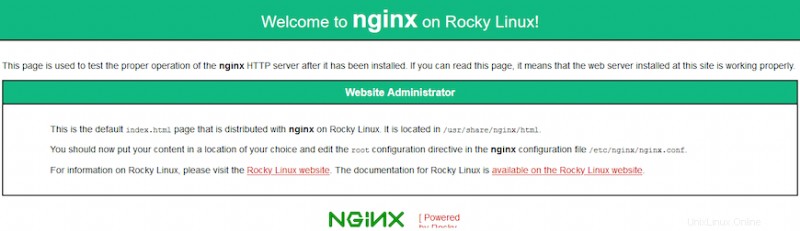
Questo è tutto ciò che devi fare per installare Nginx su Rocky Linux 9. Spero che questo suggerimento rapido ti sia utile. Per ulteriori letture sul server web Nginx, fare riferimento alla loro knowledge base ufficiale. Se hai domande o suggerimenti, sentiti libero di lasciare un commento qui sotto.